Also das ist ein Star Wars Spiel. Ein unglaubliches Star Wars Spiel. Während TIE Fighter Weltraumsimulationen auf dem PC den Weg bahnte, perfektionierte Rogue Squadron Luftkämpfe im Arcadestil auf dem PC und der Nintendo 64, wo ich es jahrelang spielte. Factor 5 machte einfach alles richtig: filmische Kameraperspektiven in den Zwischensequenzen, die die Originalfilme heraufbeschworen. Raumschiffe, de unterschiedlich wirkten und jeweils eigene Vor- und Nachteile im Kampf hatten. Interessante, vielschichtige Missionen mit einem süchtig machenden Medaillensystem, das zu wiederholtem Spielen ermunterte (und letztlich Perfektion verlangte). Und das Kabel, mit dem der Snowspeeder AT-ATs zu Fall bringen kann... nun ja, das war eher ärgerlich als unterhaltsam. Aber es war fast perfekt.
Rogue Squadron bezog auch ein wenig von den Star Wars Expanded Universe Geschichten ein, was mich ungemein begeisterte, als ich es erstmals spielte. Dank GOG kann es nun leicht und bequem auf modernen Windows Versionen gespielt werden. Doch es mit höheren Auflösungen und richtig guter Steuerung zum Laufen zu bringen, erfordert doch einiges Nachjustieren. Also lassen Sie uns durch die Gräben flitzen.
Installieren Sie das Spiel
Sie können sich Rogue Squadron für nur $6 auf GOG besorgen. Bis jetzt war das Spiel noch nie als digitaler Download verfügbar. Die Installation ist so einfach wie bei allen Titeln, die man bei GOG erwirbt. Starten Sie den Installer und wenden Sie sich dem nächsten Schritt zu: es in hoher Auflösung zum Laufen bringen.

Spielen Sie es mit hoher Auflösung (high resolution)
Es ist ziemlich einfach, Rogue Squadron hochauflösend laufen zu lassen, doch es sind einige Schritte erforderlich. Zum Glück haben nette Leute in den GOG Foren bereits die leichteste Methode gefunden, das Spiel viel schöner aussehen zu lassen. Erster Schritt: Laden Sie diesen „custom fix“ mit UniWS herunter, einem Programm, das dabei hilft, „custom“ Auflösungen in älteren Spiele einzustellen. Entpacken (unzip) Sie die Dateien und folgen Sie der Anleitung im readme (Sie können aber auch weiterlesen, denn ich werde die weiteren Schritte hier erklären).
Öffnen Sie uniws im entpackten (unzipped) Ordner. Klicken Sie auf "Find it for me" – es sollte Ihren Rogue Squadron Install finden. Stelen Sie nun die Auflösung (resolution) ein, die Sie aktivieren möchten. Vergessen Sie bitte nicht, dass Rogue Squadron ein 4:3 Spiel ist. Wie im readme erläutert wird, können Sie es zwingen, im Widescreen-Format zu laufen, aber das kann zu unansehnlichen Rendering-Problemen führen, da in diesem Fall manche Teile des Bildschirms nicht richtig gezeichnet werden. Deshalb empfehle ich, es im Original-Seitenverhältnis zu spielen. Wenn Sie einen 1080p Monitor haben, beträgt die Auflösung in diesem Fall 1440x1080. Mir gelang es, das Spiel mit einer Auflösung von 1920x1440 zum Laufen zu bringen, doch höhere Auflösungen wollten leider nicht aufscheinen.
Geben Sie Ihre gewünschte Breite (width) und Höhe (height) in die width und height Kästchen ein und drücken Sie dann "Patch". Es sollte nun in Rogue Squadron im Einstellungen-Menü (settings) eine auswählbare Option für diese Auflösung geben. Aber starten Sie das Spiel noch nicht!
Von Haus aus (default) ist Rogue Squadron von GOG so eingestellt, dass es im Kompatibilitätsmodus für Windows XP läuft. Das Spiel funktioniert zwar, wenn der Kompatibilitätsmodus aktiviert ist, es scheinen dabei aber einige Probleme aufzutreten: unberechenbares Mausverhalten und Rogue Squadron lässt nicht zu, dass man Zuweisungen (bindings) für die Steuerung mit dem Joystick vornimmt. Um dies zu beheben, rechtsklicken Sie bitte auf den Spiel-Shortcut, suchen Sie den Kompatibilitätstab (compatibility tab) auf und deaktivieren Sie den Kompatibilitätsmodus. Starten Sie nun das Spiel.
Stellen Sie sicher, dass Sie in den Einstellungen (settings) Ihre neue selbst gewählte (custom) Auflösung anwählen. Wenn Sie mit einem Gamepad spielen möchten (das Spiel spielt sich mit einem Xbox 360 Pad hervorragend), suchen Sie einfach die Joystick-Steuerung-Seite (Joystick controls page) auf und klicken Sie auf den "defaults" Button, um automatisch alle entsprechenden Tasten zuzuweisen (auto-bind). Das ist schon alles: Sie können loslegen.
Modden Sie es
Leider sind mir keine Mods für Rogue Squadron bekannt. Aber das ist okay: All diese Goldmedaillen zu erringen, wird Sie ohnehin einige Wochen lang beschäftigen.





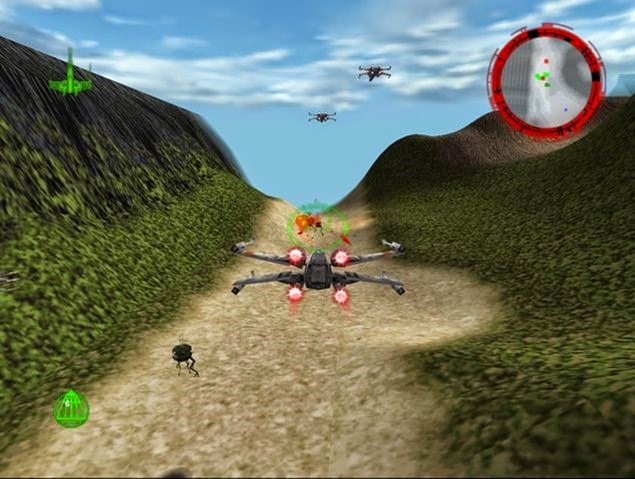









Keine Kommentare:
Kommentar veröffentlichen